Microsoft Outlook Gelen Kutunuzu Nasıl Hızlı Bir Şekilde Temizlersiniz?
Microsoft Office Microsoft, Microsoft Outlook Kahraman / / August 05, 2021

Son Güncelleme Tarihi

Microsoft Outlook gelen kutunuzu yönetmek için biraz yardıma mı ihtiyacınız var? Yerleşik bir araçla Outlook'u gereksiz e-postalardan temizleyebilirsiniz.
Gelen kutularımızı düzenlemek için her türlü tavsiye ve yöntemi görüyoruz. arama klasörlerini kullanma ile sıralama ve önceliklendirme. Ancak gelen kutunuzun süper hızlı bir şekilde temizlenmesi için Microsoft Outlook'taki yerleşik temizleme araçlarına göz atın. Çok az çabayla konuşmaları, klasörleri ve alt klasörleri temizleyebilirsiniz.
Outlook'ta Konuşma Temizleme Ayarları
geçmeden önce Temizleme aracı "temizlediğiniz" e-postaların varsayılan olarak Silinmiş Öğeler klasörünüze taşındığını unutmayın. Ayrıca, belirli e-postalar, işaretlenmiş veya kategorize edilmiş e-postalar gibi taşınmayacaktır. Neyse ki, bu ayarları yapabilirsiniz ve bunu aracı kullanmadan önce yapmak en iyisi olabilir.
- Outlook'u açın ve tıklayın Dosya > Seçenekler.
- Seçme Posta soldaki.
- Şuna ilerleyin: Konuşma Temizleme sağdaki bölüm. Daha sonra ayarlayabileceğiniz seçenekleri göreceksiniz.
- Silinmiş Öğeler yerine temizleme öğelerinizin gönderileceği bir klasör seçmek için Araştır ve klasörü seçin.
- Kalan ayarlar için tercihlerinize göre kutuları işaretleyin veya işaretlerini kaldırın.
- Tıklamak tamam bitirdiğinde.
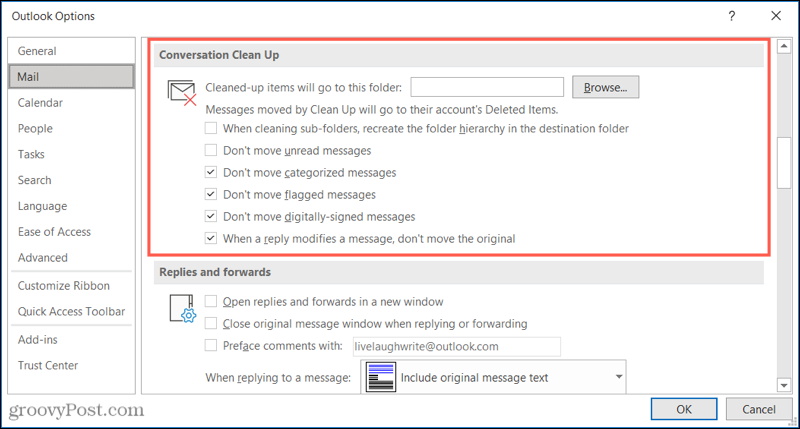
Artık Temizleme aracı için kullanmak istediğiniz ayarlara sahip olduğunuza göre, başlayalım!
Outlook'ta Konuşmaları, Klasörleri ve Alt Klasörleri Temizleme
Outlook'ta Konuşma Temizleme gereksiz e-postaları Silinmiş Öğeler'e veya seçtiğiniz klasöre taşıyarak çalışır. Bunlar, yanıtları kullandığınız ileri geri e-postaları içerir. Bildiğiniz gibi birçok kişiden aynı konuyla ilgili 10 e-posta alabilirsiniz. Çoğu zaman bu cevaplar mesajlardaki diğer cevapları içerir. Konuşma Temizleme, en son yanıtta yer alan tüm mesajları kaldırabilir.
Belirli bir konuşmayı temizlemek için, onu seçin ve Ev sekme. Tıklamak Temizlemek > Temizleme Konuşması. Mesajların taşınacağını bildiren bir açılır mesaj göreceksiniz. Devam etmek için tıklayın Temizlemek.
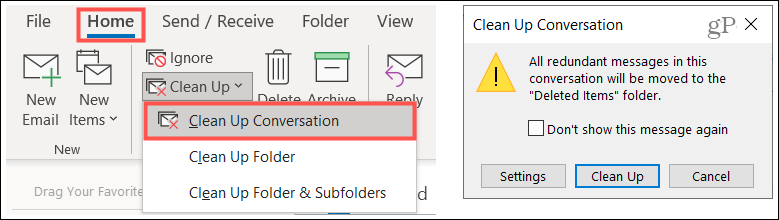
Bir klasörü temizlemek için klasöre gidin ve tıklayın. Temizlemek > Klasörü Temizle üzerinde Ev sekme. Devam etmek istediğinizi tıklayarak onaylayın Klasörü Temizle bu açılır pencerede.
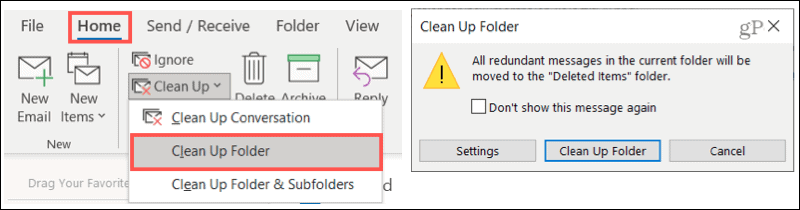
Bir klasörü ve alt klasörlerini temizlemek için klasöre gidin ve Temizlemek > Klasörü ve Alt Klasörleri Temizle üzerinde Ev sekme. Tekrar tıklayın Klasörü Temizle onaylamak ve devam etmek için
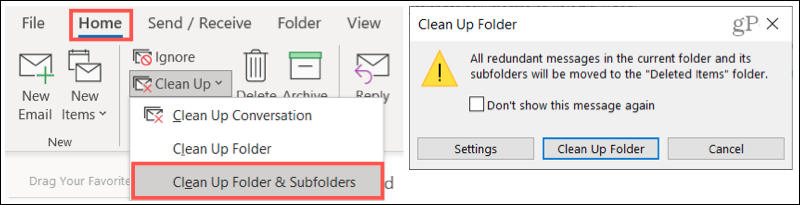
Yukarıdaki onay mesajlarının her birinde bir seçenek göreceksiniz. Ayarlar. Temizlemeye başlamadan önce daha önce açıklanan ayarları değiştirmediyseniz, değişikliklerinizi istediğiniz zaman yapmak için bu düğmeyi tıklayın.
Temizleme konusundaki fikrinizi değiştirirseniz, tıklayın. İptal herhangi bir öğeyi taşımadan gelen kutunuza dönmek için.
Temiz Tutun, Outlook Gelen Kutunuzu Düzenleyin
Outlook'taki Konuşma Temizleme aracı, gereksiz iletileri temizlemenin hızlı ve kolay bir yolunu sunar. İlgili tek manuel adım, bir temizleme seçeneği seçmek ve onaylamaktır. Öyleyse bir deneyin ve Outlook gelen kutunuzun mutlu olup olmadığını görün!
Temizleme özelliği şu anda Mac'te Outlook'ta mevcut değildir. Gelen kutunuzu orada düzenleme konusunda yardım için, nasıl yapılacağını öğrenin Mac için Outlook'ta mesajları sabitleme bir seçenek olarak ve daha fazlası için groovyPost ile tekrar kontrol edin!
Google Chrome Önbelleği, Çerezler ve Tarama Geçmişi Nasıl Temizlenir?
Chrome, tarayıcınızın performansını çevrimiçi olarak optimize etmek için tarama geçmişinizi, önbelleğinizi ve çerezlerinizi depolama konusunda mükemmel bir iş çıkarır. Onun nasıl...
Mağaza İçi Fiyat Eşleştirme: Mağazada Alışveriş Yaparken Çevrimiçi Fiyatlar Nasıl Alınır
Mağazadan satın almak, daha yüksek fiyatlar ödemeniz gerektiği anlamına gelmez. Fiyat eşleştirme garantileri sayesinde alışveriş yaparken online indirimlerden yararlanabilirsiniz...
Dijital Hediye Kartı ile Disney Plus Aboneliği Nasıl Hediye Edilir
Disney Plus'tan keyif alıyorsanız ve bunu başkalarıyla paylaşmak istiyorsanız, Disney+ Gift aboneliğini şu şekilde satın alabilirsiniz...
Google Dokümanlar, E-Tablolar ve Slaytlarda Belgeleri Paylaşma Kılavuzunuz
Google'ın web tabanlı uygulamalarıyla kolayca ortak çalışabilirsiniz. Google Dokümanlar, E-Tablolar ve Slaytlar'da izinlerle paylaşma rehberiniz burada...


